返回目录:office365
小川还是带给大家关于office的讲解,主要接下来是给大家把每个功能具体的阐述。
一、office的安装,这个大家可以到网上很容易的搜到破解版的2016版本的office(注意不是wps)。总的来说office2010~2016的界面没有太大区别的。所以小川给大家示范的是2010的。
二、首先我们看一下开始界面的工具

从图中我们可以看到主要有五大板块:剪切板,字体,段落,样式,编辑
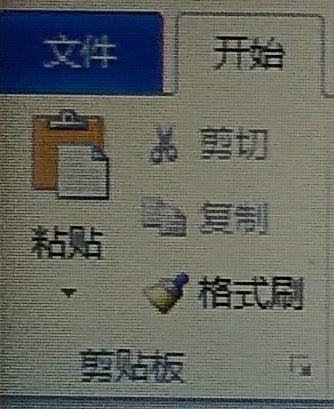
剪切板
这里有粘贴(Ctrl+v),剪切(Ctrl+x),复制(Ctrl+c),格式刷
粘贴就是把文字,图片等粘贴一份,然后定位于其他地方,用复制即在其他地方复制一份文字或图片(原地方依然存在)。
剪切就是就是把文字,图片等粘贴一份,然后定位于其他地方,用复制即在其他地方复制一份文字或图片(原地方不存在)
格式刷:可以保存文本格式(颜色,大小等)。单击复制一次,双击复制多次。
这里因为字体,段落内容较多,小川将下一期讲解。
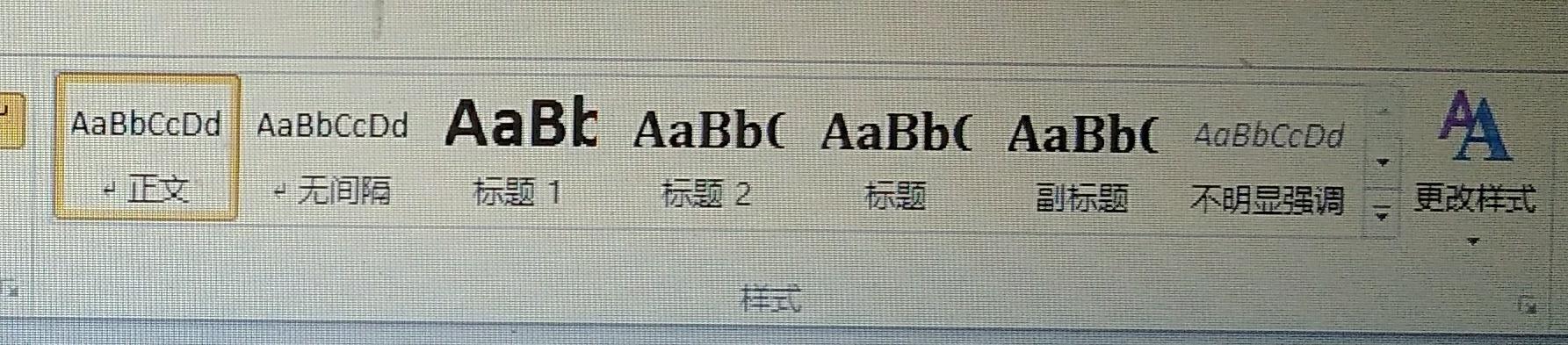
样式
这里的样式主要就是用于改变文本的样式(包括了大小,字体,间距等)
样式实质就是准备好的一种包含文本字体,大小等的格式,主要方便大家快捷操作,和制作目录(具体后面再讲解)。
最右端有个更改样式,具体可以改变样式和自己新建样式
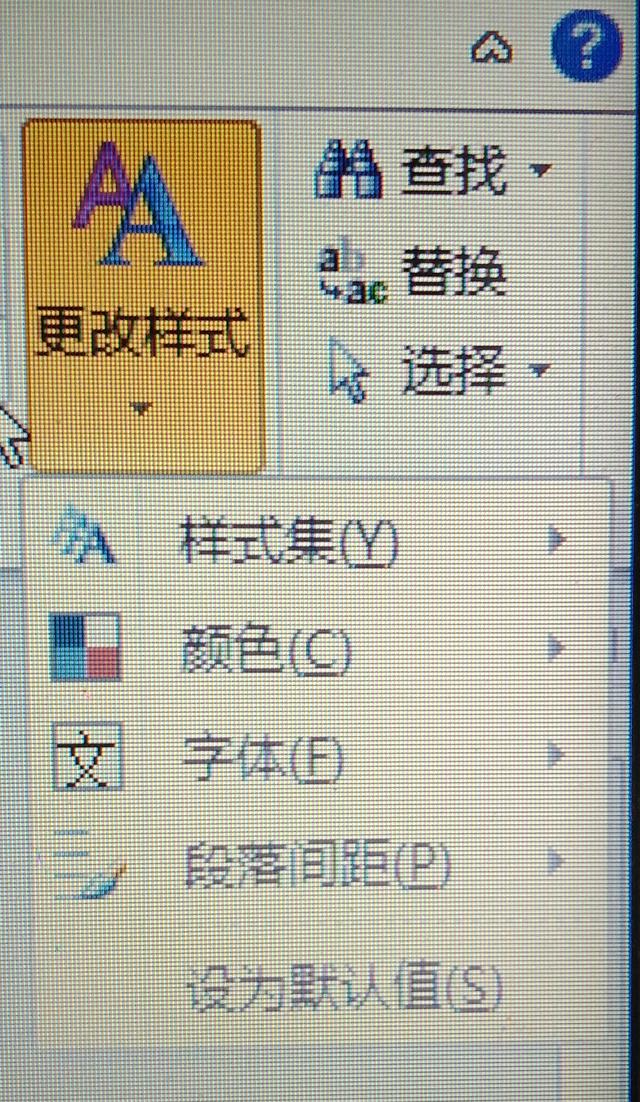
更改样式
样式集当中有更多的样式可供选择。
颜色和字体,段落间距暂时不说,实际和前面大的字体使用差不多。
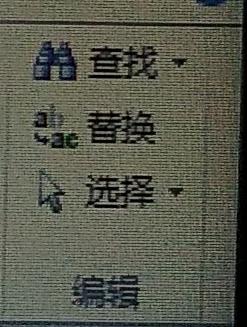
编辑
查找点击即显示下列情形
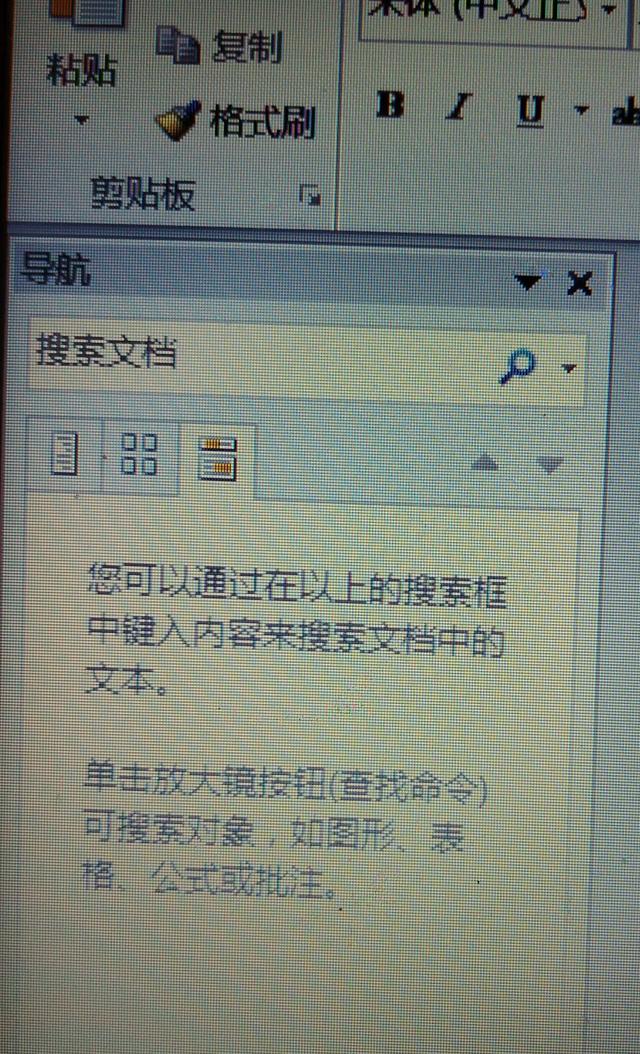
可以通过输入你想查找的内容关键字就可以定位到文本中。
替换就是用一些内容替换另一些内容。点击即弹出对话框,输入相应的内容即可
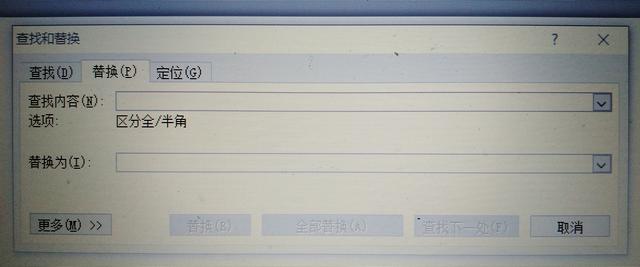
选择点击之后如下
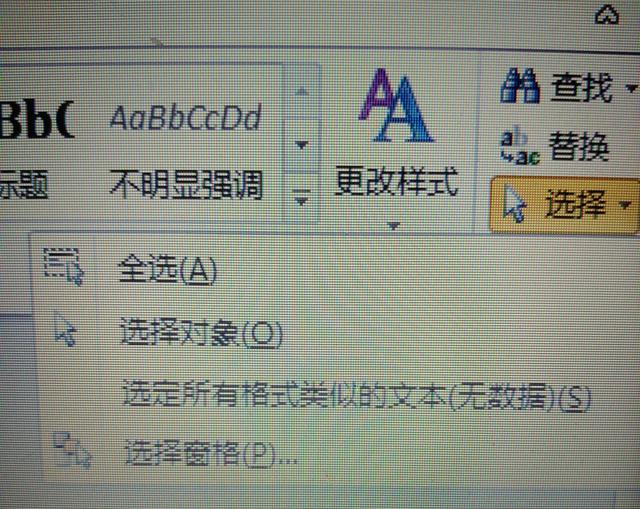
选择
全选(ctrl+a)就是选定全部文本,用于文本较长的时候。
选择对象就是选定你想要选的对象,下一行的“选定所有格式类似的文本”意思类似。
这期的讲解就到这里了,后面小川将一一给大家讲解word的各项功能。
如果大家有什么问题都可以给小川私聊或者下方评论,小川将尽力给大家解答。
当然也欢迎大家对于我的问题的指出。
如要了解更多相关方面的文章,
请关注头条号:无聊杂谈